مراحل نهایی نحوه تبدیل NEF به JPG را دریافت کنید
در گرفتن عکس، ما همیشه می خواهیم لحظات به یاد ماندنی زندگی خود را در تصاویر با بهترین کیفیت نگه داریم. به همین دلیل است که مردم دوربین های عالی را می خرند که نتایج عالی ارائه می دهند. با این حال، می توانید با ذخیره تصویر خام به بهترین کیفیت تصویر برسید. اما، می تواند مشکلات زیادی ایجاد کند. NEF مخفف Nikon Electronic Format است. نیکون، یکی از محبوب ترین تولید کنندگان دوربین، از فرمت های تصویر خام استفاده می کند. مواقعی وجود دارد که نمی توانید فایل ها را در رایانه مشاهده کنید. به یک برنامه حرفه ای نیاز دارد که اغلب گران است و کار با آن سخت است. در این شرایط بهترین راه حل تبدیل فایل های NEF به فرمت تصویر جهانی مانند JPG است. انعطاف پذیری این فرمت شما را قادر می سازد تا عکس ها را تقریباً در هر دستگاهی مشاهده کنید. و در عین حال می تواند در فضای ذخیره سازی شما صرفه جویی کند. اگر می خواهید فایل های خود را به یک فایل JPG تبدیل کنید، این راهنما را بخوانید و بهترین ها را بیاموزید NEF به JPG مبدل هایی که می توانید استفاده کنید
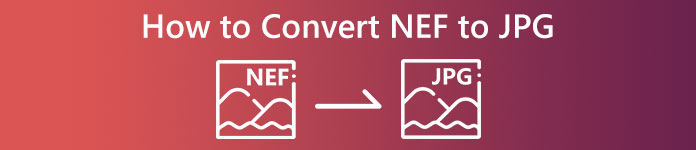
قسمت 1. NEF در مقابل JPG
| فرمت فایل | NEF | JPG / JPEG |
| پسوند نام فایل | .نف | jpg / .jpeg |
| نام و نام خانوادگی | فرمت الکترونیکی نیکون | گروه مشترک کارشناسان عکاسی |
| توسعه یافته توسط | نیکون | گروه مشترک کارشناسان عکاسی |
| شرح | فایل های تصویر خام نیکون به عنوان شناخته می شوند NEF فایل ها. مانند سایر فایلهای تصویر RAW، فایلهای NEF تمام اطلاعاتی را که دوربین قبل از پردازش ضبط کرده است ذخیره میکند. این شامل ابرداده مانند مدل های دوربین و لنز است. عکس های NEF کیفیت تصویر فوق العاده بالایی را ارائه می دهند. | گروه مشترک متخصصان عکاسی این را ایجاد کرد JPG فرمت در اواخر سال 1980. همچنین شامل ذخیره تصاویر بر روی دوربین های دیجیتال و سایر ابزارهای تولید مثل است. روش فشردهسازی با اتلاف فایلهای JPEG برای رنگهای حداکثر 24 بیتی و ذخیرهسازی بیشتر تصویر استفاده میشود. |
| فشرده سازی | باخت | باخت |
| برنامه ها / مرورگرهای مرتبط | نمایشگر گرافیکی Adobe Lightroom IrfanView Adobe Photoshop ViewNX 2 Pics.io | برنامه IrfanView Graphic Viewer Photos Paint Adobe Photoshop Google Chrome Internet Explorer Microsoft Edge Mozilla Firefox |
قسمت 2. نحوه تبدیل NEF به JPG در وب
نحوه تبدیل NEF به JPG در Safeimageconverter
استفاده کنید مبدل Safeimage برای تبدیل سریع فرمت تصویر از JPF به NEF به صورت آنلاین. با استفاده از این ابزار آنلاین ساده، می توانید به راحتی فرمت فایل را تغییر دهید. مبدل تصویر رایگان، آنلاین است و نیازی به نصب ندارد، بنابراین می توانید هر دفعه که دوست دارید بدون هزینه از آن استفاده کنید. شما فقط باید فایل اصلی را در این ابزار آپلود کنید تا یک فایل تصویر تبدیل شده با فرمت NEF بدست آورید. همچنین، این ابزار بسیار مفید است و به ما امکان می دهد در زمان مهم خود صرفه جویی کنیم. ما می توانیم به سرعت و به راحتی از فرمت jpg به NEF تبدیل کنیم. می توانید فایل ها را مستقیماً در مرورگر تبدیل کنید. با این حال، هنگام تبدیل فایل های تصویری، بسیاری از تبلیغات مزاحم بر روی صفحه نمایش ظاهر می شوند. همچنین، مواردی وجود دارد که ابزار آنلاین خطاهایی را پس از فرآیند تبدیل نشان می دهد. هنگام استفاده از این ابزار آنلاین، اتصال به اینترنت نیز توصیه می شود.
مرحله 1 به وب سایت مراجعه کنید مبدل Safeimage سایت اینترنتی. سپس، روی انتخاب فایل دکمه برای آپلود فایل NEF که می خواهید تبدیل کنید.
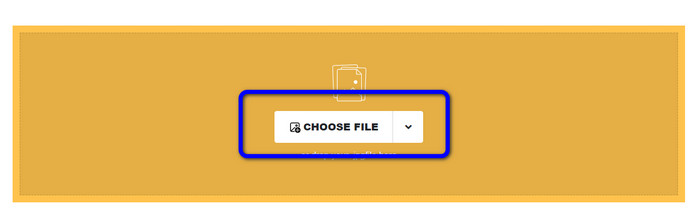
گام 2. پس از آپلود، مبدل تصویر فایل تصویر را به صورت خودکار تبدیل می کند. پس از انجام فرآیند تبدیل، روی آن کلیک کنید دانلود دکمه. به این ترتیب می توانید تصویر تبدیل شده را در رایانه خود ذخیره کنید.

قسمت 3. روش عملی برای تبدیل NEF به JPG در مک و ویندوز
اگر ترجیح می دهید از ویندوز یا مک برای تبدیل NEF به JPG استفاده کنید، استفاده کنید فتوشاپ. Adobe Photoshop نه تنها برای ویرایش تصاویر خوب است. همچنین از نظر تبدیل فایل های مختلف از جمله NEF قابل اعتماد است. علاوه بر این، می توانید یک تبدیل دسته ای NEF به انجام دهید JPG در فتوشاپ همچنین دارای یک فرآیند تبدیل سریع است که آن را برای همه کاربران عالی می کند. علاوه بر این، برنامه آفلاین می تواند کیفیت تصاویر شما را حفظ کند. به این ترتیب پس از تبدیل فایل ها، اطمینان حاصل می شود که عکس همچنان کیفیت رضایت بخشی خواهد داشت. با این حال، Adobe Photoshop بدون 100% نیست. برای استفاده از برنامه باید یک طرح اشتراک خریداری کنید. این فقط یک نسخه آزمایشی رایگان 7 روزه را ارائه می دهد. علاوه بر این، فرآیند نصب بسیار پیچیده است.
مرحله 1 دانلود فتوشاپ در کامپیوتر شما. سپس پس از نصب برنامه، آن را اجرا کنید تا رابط کاربری را ببینید. پس از آن، به فایل را انتخاب کرده و انتخاب کنید باز کن برای درج فایل تصویری NEF.
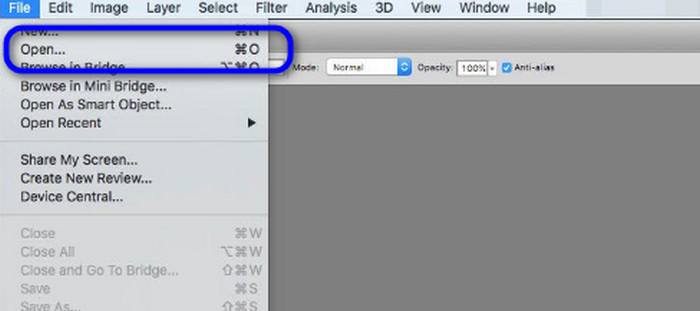
گام 2. بعد از اینکه تصویر NEF را روی رابط قرار دادید، دوباره به قسمت بروید فایل را انتخاب کنید ذخیره به عنوان گزینه.
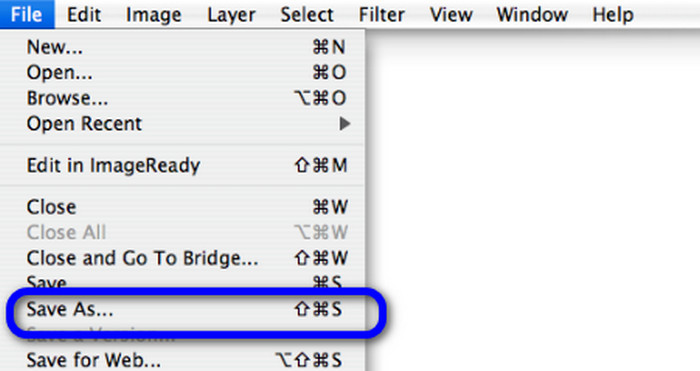
مرحله 3 سپس، را انتخاب کنید JPG از گزینه format و کلیک کنید صرفه جویی.
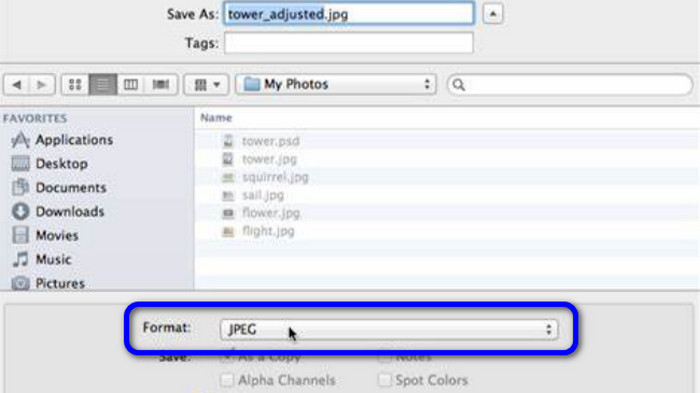
قسمت 4. تبدیل تصویر توصیه شده
در این قسمت اگر به دنبال مبدل تصویر دیگری برای تبدیل فرمت های دیگر تصاویر به صورت آنلاین هستید، با استفاده از مبدل تصویر رایگان FVC بهترین راه حل را برای شما دارد این مبدل تصویر آنلاین می تواند فرمت های مختلف را به راحتی تبدیل کند. مبدل تصویر رایگان FVC از JPG، PNG، GIF، BMP، TIFF و غیره پشتیبانی می کند. همچنین، میتوانید به مبدل تصویر در مرورگرهای مختلف مانند Google، Explorer، Edge، Firefox و غیره دسترسی داشته باشید. علاوه بر این، شما می توانید فرآیند تبدیل را تنها در چند ثانیه به پایان برسانید و آن را برای همه کاربران راحت می کند. همچنین، می توانید چندین تصویر را در این ابزار آنلاین آپلود کنید. با ویژگی تبدیل دسته ای آن، می توانید تا 40 تصویر را به طور همزمان آپلود کنید. علاوه بر این، هنگام دانلود تصاویر تبدیل شده، می توانید آنها را با یک کلیک دانلود کنید.
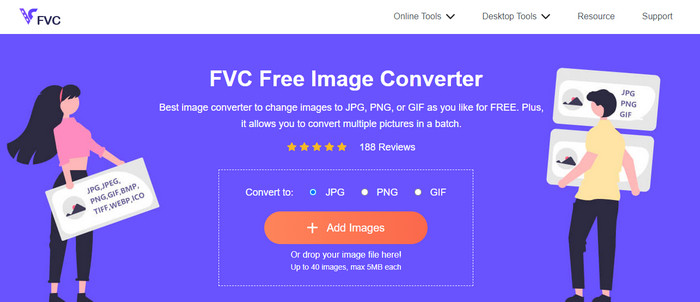
بخش 5. سوالات متداول در مورد تبدیل NEF به JPG
1. آیا امکان تبدیل JPG به NEF وجود دارد؟
متأسفانه، شما نمی توانید یک فایل JPG را به NEF تبدیل کنید. این به این دلیل است که NEF یک عکس واقعی است که با دوربین نیکون گرفته شده است. زمانی که عکاس از دوربین نیکون استفاده می کند و فایل های دیجیتالی را آپلود می کند، از فرمت NEF استفاده می شود.
2. چگونه یک فایل NEF را باز کنیم؟
اگر کدک مناسبی در ویندوز خود داشته باشید، می توانید به راحتی فایل NEF را باز کنید. با این حال، اگر نمی توانید فایل NEF را باز کنید، به کمک برنامه های قابل دانلود نیاز دارید. می توانید از Microsoft Camera Codec Pack، Adobe Photoshop، Irfan View، GIMP و غیره استفاده کنید.
3. چرا باید از NEF به JPG تبدیل کنید؟
تبدیل NEF به JPG ضروری است زیرا برخی از برنامه ها و ویرایشگرهای تصویر از فایل های NEF پشتیبانی نمی کنند. همچنین، NEF دارای اندازه فایل بزرگی است که فضای ذخیره سازی زیادی را در دستگاه مصرف می کند. بنابراین، بهترین انتخاب این است که فایل NEF را به JPG تبدیل کنید.
نتیجه
فایل های NEF می توانند تصاویر باکیفیت را به شما ارائه دهند. با این حال، برخی از مرورگرها و برنامه ها از فایل پشتیبانی نمی کنند، که ناامید کننده است. خوشبختانه، این پست یک راه حل عالی برای تبدیل ارائه کرد NEF به JPG. علاوه بر این، این پست به شما یک مبدل تصویر آنلاین دیگر را معرفی کرد که می توانید از آن برای تبدیل فرمت های دیگر تصویر استفاده کنید، یعنی مبدل تصویر رایگان FVC. شما می توانید از این مبدل آنلاین برای تبدیل فرمت های مختلف تصویر استفاده کنید.



 Video Converter Ultimate
Video Converter Ultimate ضبط صفحه
ضبط صفحه



